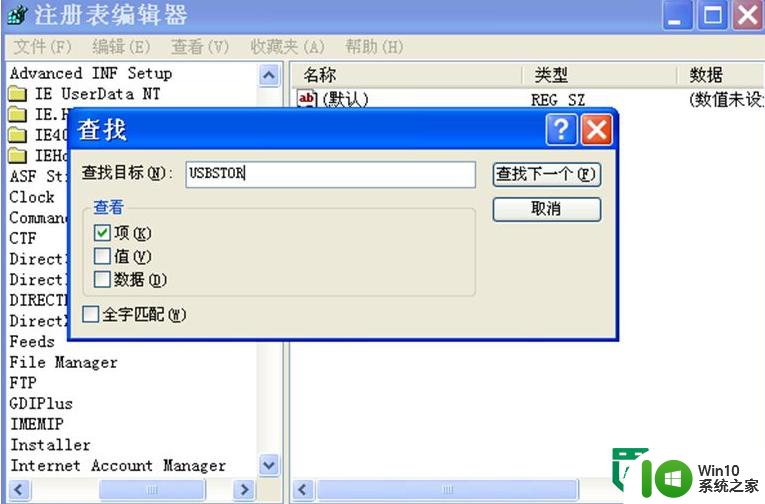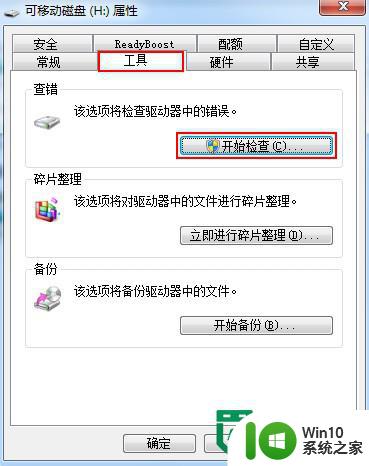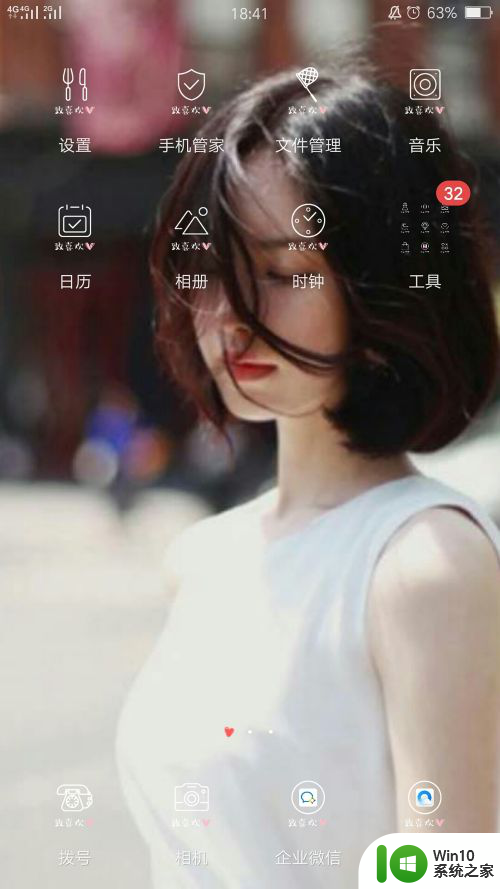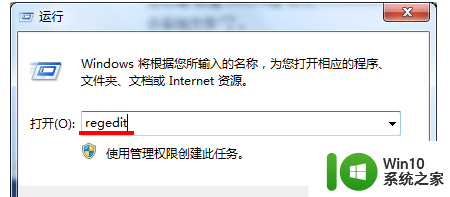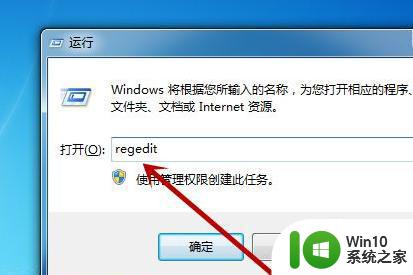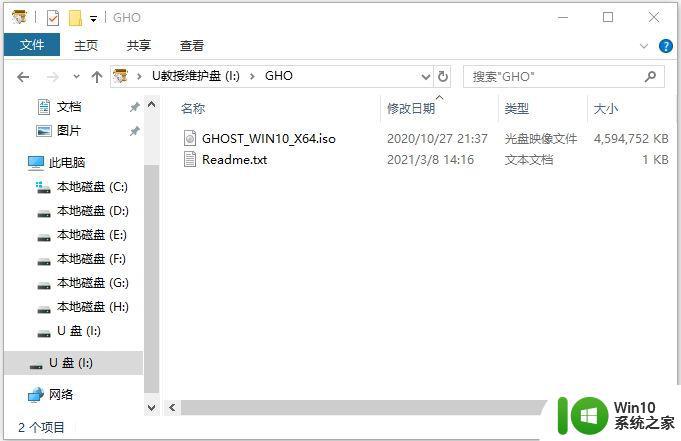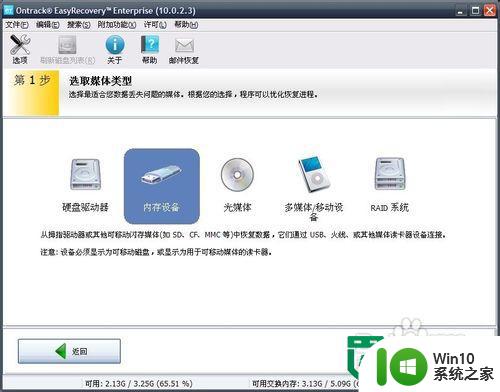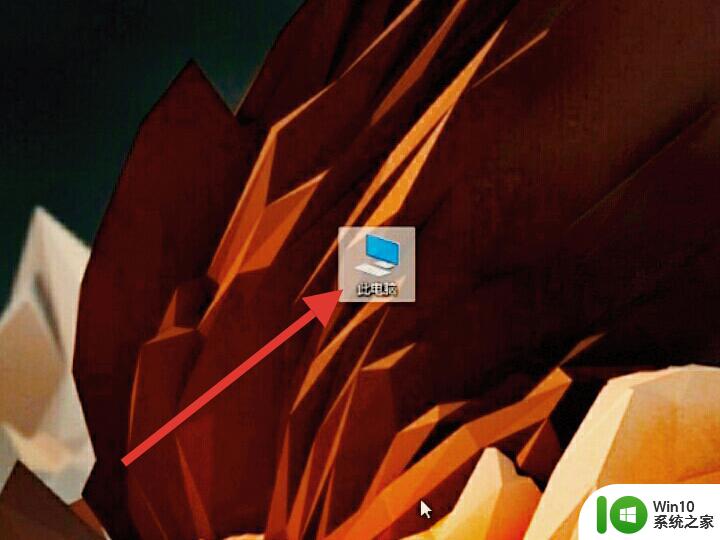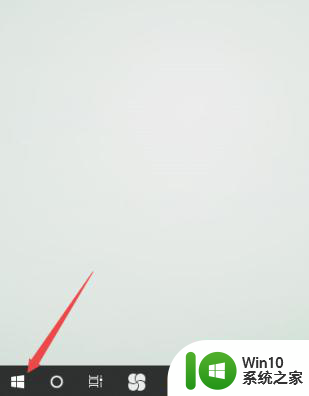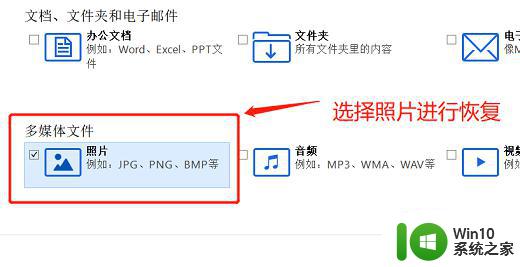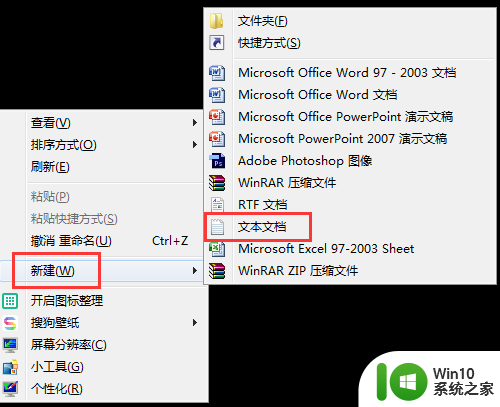优盘注册机被电脑强制删除怎么办 U盘注册机被系统删除如何恢复
更新时间:2023-10-10 10:51:49作者:jiang
优盘注册机被电脑强制删除怎么办,在现代社会中优盘(U盘)已经成为我们日常生活中不可或缺的电子设备之一,有时我们可能会遇到一些意外情况,比如优盘上的注册机被电脑强制删除,或者系统自动删除了U盘上的注册机。这无疑给我们的工作和生活带来了一定的困扰。当我们遇到这种情况时,应该如何恢复被删除的优盘注册机呢?接下来本文将为大家介绍一些解决办法,希望能对大家有所帮助。
解决方法:
1、单击开始菜单,选择“设置”菜单,也可以使用快捷键win+I打开设置;
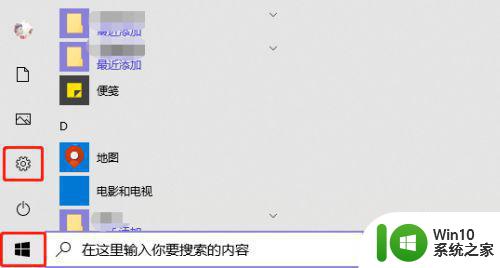
2、点击“更新和安全选项”如下图;
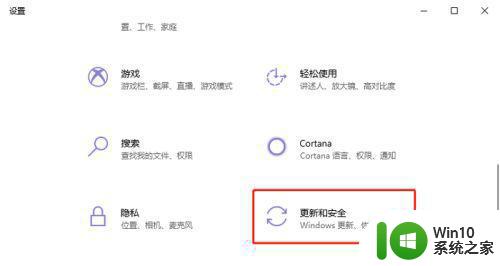
3、选择Windows Defender后,在右侧窗口中,点击“添加排除项”;
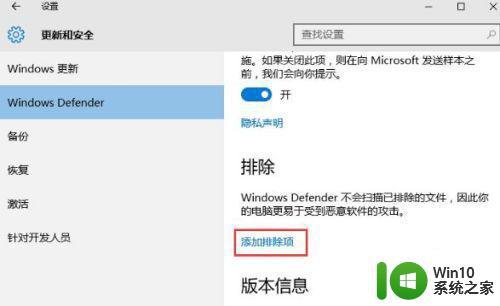
4、从下图我们可以看到,windows defender可以添加文件及文件夹、还有特定扩展名为对象;
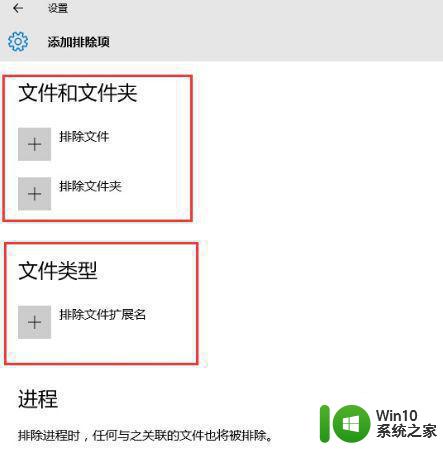
5、点击+号按钮,浏览到你要加入白名单的程序或文件夹即可
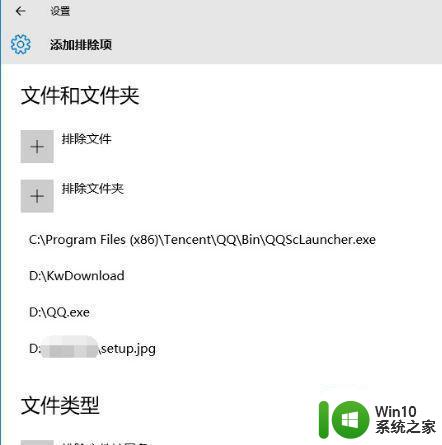
以上就是优盘注册机被电脑强制删除怎么办的全部内容,还有不懂得用户就可以根据小编的方法来操作吧,希望能够帮助到大家。